当用户们电脑提示默认网关不可用的时候,往往会导致电脑中的网络不能使用等,很多用户们在使用电脑时都会遇到这个问题,那么默认网关不可用怎么解决呢,快来看看相关的常见问题吧~
默认网关不可用怎么解决:
1、首先按下“Win+R”打开运行,输入“CMD”并打开。
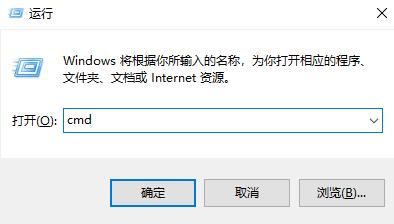
2、打开管理员界面后,输入命令“netsh winsock reset”并按下回车。

3、然后再输入“netsh int ip reset reset.log”,然后再点击回车运行该命令,然后重启电脑运行。

4、然后从左下角的菜单中搜索“控制面板”并打开。

5、然后点击进入“网络和internet”。

6、然后再点击进入“网络和共享中心”。

7、然后点击左侧栏目中的“更改适配器设置”。

8、然后右键点击自己的网络,选择“属性”。

9、鼠标双击打开“internet协议版本4(TCP/IPv4)”。

10、将“自动获得IP地址”和“自动获得DNS服务器地址”勾选上,点击“确定”。

© 版权声明
THE END















